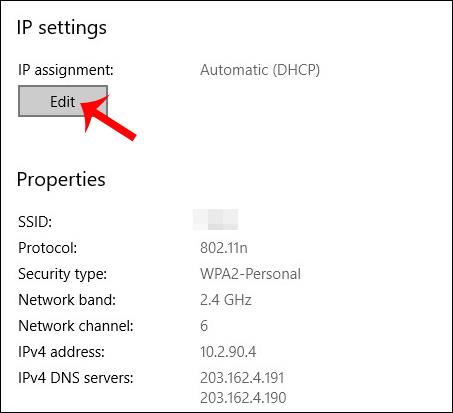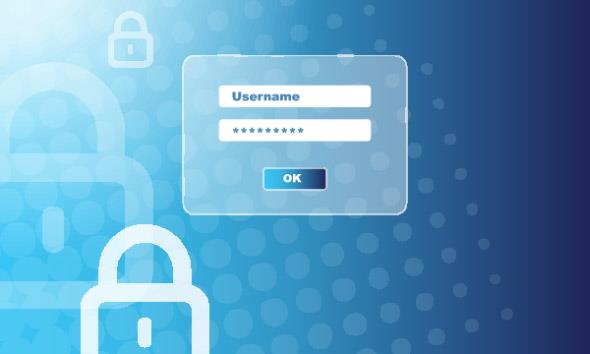2FA означает английскую фразу Two-Factor Authentication, что означает двухфакторную аутентификацию. Это метод безопасности, который требует двух разных способов подтверждения вашей личности. Его часто используют в повседневной жизни. Например, для оплаты кредитной картой требуется не только карта, но и PIN-код, подпись или удостоверение личности. Поскольку 1FA становится все более ненадежным, двухфакторная аутентификация быстро приобретает все большее значение в качестве меры безопасности для входа в онлайн-аккаунты.
2FA live — это веб-сайт, на котором пользователи могут легко получить код входа в Facebook из ключа безопасности 2FA.
По умолчанию почти все онлайн-аккаунты используют аутентификацию по паролю, которая представляет собой метод однофакторной аутентификации. Но пароли легко взломать . Другая проблема заключается в том, что многие пользователи до сих пор используют один и тот же пароль для всех своих учетных записей. Несмотря на некоторую сложность, 2FA значительно повышает безопасность, требуя дополнительного фактора аутентификации, что значительно усложняет взлом учетной записи.
Оглавление статьи
Что такое двухфакторная аутентификация (2FA)?
Как упоминалось во введении, 2FA — это метод двухфакторного входа. Два фактора аутентификации могут быть одним из следующих:
- Что-то, что вы знаете, обычно пароль или ответ на секретный вопрос.
- Что-то, что у вас есть, например код безопасности, отправленный на ваш мобильный телефон или карту банкомата.
- Биометрические данные, такие как отпечатки пальцев.
Повседневные примеры использования 2FA: снятие денег в банкомате (карта + PIN-код), оплата кредитной картой (карта + подпись ИЛИ карта + PIN-код ИЛИ карта + код безопасности) или въезд в страну за границей (паспорт + биометрические данные).
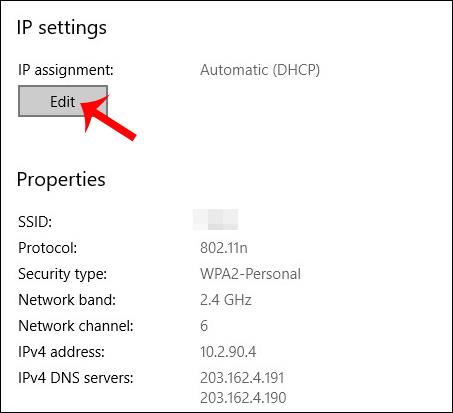
Почему вам следует использовать двухфакторную аутентификацию?
Представьте, что кто-то взломал вашу учетную запись электронной почты. К какой информации они будут иметь доступ?
Вот несколько вещей, которые можно добыть из учетных записей электронной почты: имена пользователей других учетных записей, другие пароли, личные данные, личные фотографии, отсканированные документы, информация о друзьях, семье и других контактах, номера кредитных карт, номера банковских счетов, номера страховок… и многое другое.
Может ли эта информация помочь им взломать другие ваши учетные записи, например Facebook? А сколько мест вы заходили под своей учетной записью Facebook или другой социальной сети?
Если вы подумаете об этом, вы увидите, что большинство ваших онлайн-аккаунтов связаны друг с другом. Взлом одной из этих учетных записей может дать злоумышленнику доступ к некоторым другим вашим учетным записям. Другими словами, если кому-то удастся взломать одну из ваших основных учетных записей, ваша личность будет фактически украдена, и потенциальные последствия этого огромны.
Где следует использовать двухфакторную аутентификацию?
В идеале вам следует использовать 2FA для всех учетных записей, в которых вы храните любую личную информацию, а также для учетных записей, с которыми связана платежная информация. Это включает, но не ограничивается:
- Учетные записи электронной почты
- Facebook и аналогичные аккаунты в социальных сетях
- Онлайн банкинг
- Счет для онлайн-платежей
- Счет для покупок в Интернете
- Любой тип облачного хранилища
- Игровой онлайн-аккаунт
К сожалению, не все онлайн-аккаунты или сервисы предлагают 2FA или предлагают это явно. Обычно вам приходится искать на веб-сайтах дополнительные параметры безопасности.
Два основных онлайн-сервиса, которые предлагают 2FA и которые вам обязательно следует включить, — это Facebook (одобрение входа в систему) и Google (двухэтапная проверка).
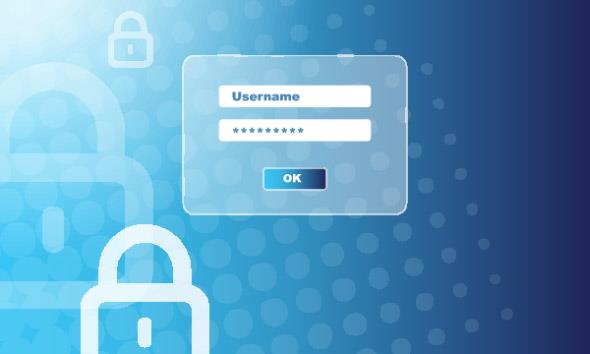
2FA — незаменимая мера безопасности для ваших основных онлайн-аккаунтов, таких как электронная почта, банковские операции или социальные сети. Хотя двухфакторная аутентификация не означает, что ваша учетная запись защищена от атак. Это просто делает вашу учетную запись более устойчивой, когда хакеры хотят взломать нечто большее, чем простой пароль. Наличие или отсутствие второго фактора аутентификации зависит от учетной записи и типа хранящейся в ней информации.
Узнать больше: